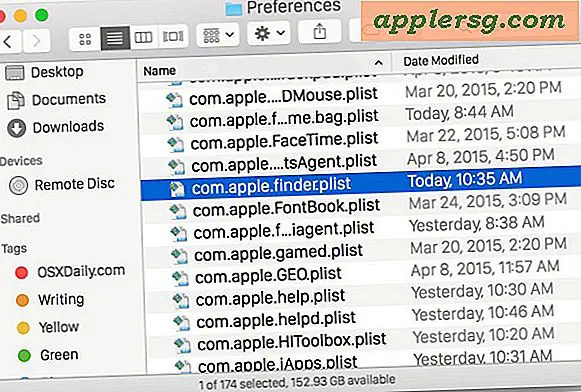Come configurare le cuffie per laptop HP che non funzionano
Quando si verifica un problema nel far passare l'audio attraverso il jack per le cuffie del laptop Hewlett-Packard, probabilmente è sufficiente configurare il dispositivo nel Pannello di controllo. Molte volte, vengono apportate modifiche accidentali per errore o altri dispositivi vengono collegati, disabilitando le cuffie. Se non hai mai dovuto configurare le cuffie per laptop HP prima, non preoccuparti. HP ha semplificato la regolazione delle impostazioni per la scheda audio interna.
Passo 1
Vai su "Start", quindi seleziona "Pannello di controllo". Il Pannello di controllo è il punto in cui puoi configurare impostazioni personalizzate per i tuoi dispositivi HP e le loro funzionalità e persino aggiungere o rimuovere programmi.
Passo 2
Fare clic su "Hardware e suoni", quindi selezionare "Suono".
Passaggio 3
Fare clic sul dispositivo "Cuffia/altoparlante interni", quindi fare clic su "Configura".
Passaggio 4
Scegli il tipo di configurazione che desideri utilizzare, quindi fai clic su "Test".
Passaggio 5
Fare clic su "Proprietà". Lì troverai quattro diverse schede per modificare la funzionalità e la configurazione delle cuffie per laptop HP. Le quattro diverse schede sono "Generale", "Livelli", "Miglioramenti" e "Avanzate".
Passaggio 6
Fare clic su "Abilita questo dispositivo" nella scheda "Generale", nella casella "Utilizzo dispositivo". Ciò ripristinerà la funzionalità delle cuffie, se è stata disabilitata.
Passaggio 7
Fare clic sulla scheda "Livelli" per accedere alle impostazioni del volume per le cuffie.
Sposta il cursore del volume completamente a destra su "Cuffie/altoparlante interni". Ciò garantirà che i livelli audio vengano alimentati attraverso il jack delle cuffie una volta che è stato abilitato. Il resto del processo di configurazione è una questione di gusti.